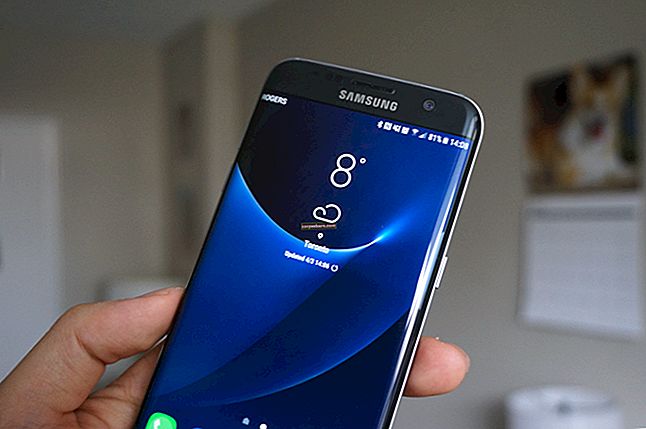Điện thoại thông minh Android mà bạn sử dụng hầu hết đều chạy mượt mà, nhưng thỉnh thoảng một số vấn đề hoặc lỗi có thể xuất hiện. Có những sự cố tiêu chuẩn mà người dùng báo cáo cho dù họ sở hữu thiết bị nào, chẳng hạn như sự cố với ứng dụng, hao pin, sự cố với GPS, Bluetooth, Wi-Fi và một số vấn đề khác. Nhưng đó không phải là tất cả. Có một số lỗi có thể hiển thị trên màn hình và nếu điều đó xảy ra, bạn sẽ phải dành một chút thời gian và công sức của mình để loại bỏ nó. Một trong những thông báo như vậy là "Thật không may, quá trình com.android.phone đã dừng lại".
Lỗi này chủ yếu làm phiền người dùng Samsung Galaxy S3, nhưng nhiều người trong số những người sử dụng điện thoại thông minh khác chạy trên hệ điều hành Android cũng báo cáo lỗi này.
Có rất nhiều lý do tại sao thông báo lỗi này có thể xuất hiện, bao gồm ứng dụng của bên thứ ba bị lỗi, sự cố với ứng dụng bộ công cụ SIM. Khá nhiều người gặp phải sự cố sau khi họ cài đặt một bản ROM mới. Trong một số trường hợp, sự cố xảy ra sau khi cập nhật chương trình cơ sở.
Vì lý do gây ra lỗi có thể khác nhau đối với mỗi người dùng, có một số cách bạn có thể làm để khắc phục sự cố này và chúng tôi đã tập hợp các giải pháp hiệu quả nhất - những giải pháp đã giúp nhiều người dùng loại bỏ nó.
Bạn cũng có thể đọc: Cách khắc phục sự cố Instagram trên Android
Cách khắc phục “Thật không may, quá trình com.android.phone đã dừng lại”

thedroidguy.com
Giải pháp số 1: Tắt ngày và giờ tự động
Thay đổi cài đặt đơn giản này có thể giúp bạn và nó có thể xóa thông báo lỗi một cách tốt đẹp. Để thay đổi điều này, hãy điều hướng đến Cài đặt từ màn hình chính, sau đó chạm vào Ngày và giờ. Nếu tùy chọn “Ngày và giờ tự động” được chọn, hãy bỏ chọn và tùy chọn này sẽ bị vô hiệu hóa.
Giải pháp số 2: Xóa bộ nhớ cache và dữ liệu của ứng dụng điện thoại
Nhiều người dùng Android đã giải quyết vấn đề với thông báo lỗi khó chịu này sau khi họ xóa bộ nhớ cache và dữ liệu cho ứng dụng Điện thoại. Thực hiện việc này khá đơn giản - đi tới Cài đặt> Chạm vào Ứng dụng (trên một số thiết bị Trình quản lý ứng dụng hoặc Trình quản lý ứng dụng), chạm vào tab Tất cả và sau đó tìm ứng dụng Điện thoại. Nhấp vào ứng dụng, sau đó chạm vào Xóa bộ nhớ cache và Xóa dữ liệu. Nếu cách này không hữu ích, hãy thử các giải pháp khác được liệt kê bên dưới.
Giải pháp số 3: Xóa bộ nhớ cache và dữ liệu của ứng dụng bộ công cụ SIM
Bạn cũng nên xóa bộ nhớ cache và dữ liệu của ứng dụng bộ công cụ SIM và để làm như vậy, hãy đi tới Cài đặt> Nhấn vào Ứng dụng (trên một số thiết bị Android App Manager hoặc Trình quản lý ứng dụng), nhấn vào tab Tất cả và sau đó tìm ứng dụng Bộ công cụ SIM. Nhấp vào nó và chạm vào Xóa bộ nhớ cache và Xóa dữ liệu.
Giải pháp số 4: Sử dụng trình quản lý tệp AROMA
Một số người dùng đã khắc phục sự cố bằng cách sử dụng khôi phục tùy chỉnh. Vì vậy, những gì bạn có thể làm là tải xuống trình quản lý AROMA mà bạn có thể tìm thấy trên trang web XDA. Với trình quản lý này, bạn có thể xóa bộ công cụ SIM và các thư mục tạm thời của ứng dụng Điện thoại cũng như xóa bộ nhớ cache. Hãy thử một lần.
Giải pháp số 5: Khởi động thiết bị của bạn vào chế độ An toàn
Sự cố có thể do ứng dụng bị lỗi và để chắc chắn rằng ứng dụng đã tạo ra sự cố, bạn cần khởi động điện thoại Android của mình vào Chế độ an toàn. Khi ở chế độ An toàn, tất cả các ứng dụng của bên thứ ba mà bạn đã tải xuống sẽ tự động bị vô hiệu hóa và nếu mọi thứ hoạt động được thì có nghĩa là ứng dụng đó phải chịu trách nhiệm về thông báo lỗi. Bạn có thể gỡ cài đặt các ứng dụng đã tải xuống gần đây hoặc bạn có thể thiết lập lại dữ liệu ban đầu.
Giải pháp số 6: Gỡ cài đặt các ứng dụng đã tải xuống gần đây
Chế độ an toàn cho biết ứng dụng có phải là sự cố hay không, nhưng rất tiếc, nó không hiển thị cho chúng tôi ứng dụng nào. Đó là lý do tại sao bạn phải chọn các tùy chọn mà chúng tôi đã đề cập ở trên. Bạn có thể gỡ cài đặt các ứng dụng đã tải xuống gần đây và để làm điều đó, hãy đi tới Cài đặt> Trình quản lý ứng dụng (Trình quản lý ứng dụng hoặc Ứng dụng), nhấn Đã tải xuống và xóa các ứng dụng bạn đã cài đặt trong vài ngày qua (nếu bạn có thể nhớ các ứng dụng đó). Nhấp vào ứng dụng và chạm vào Gỡ cài đặt.
Giải pháp số 7: Đặt lại dữ liệu ban đầu
Nếu tất cả các giải pháp chúng tôi đã liệt kê ở trên không giúp bạn khắc phục được sự cố, bạn có thể thiết lập lại dữ liệu ban đầu. Thao tác này sẽ xóa tất cả các ứng dụng của bên thứ ba, các tệp và cài đặt của bạn, vì vậy, bạn nên sao lưu các tệp của mình. Tiếp theo, đi tới Cài đặt và chạm vào Sao lưu & Đặt lại và chạm vào Đặt lại dữ liệu ban đầu. Thiết bị của bạn sẽ khởi động lại và nó sẽ tự xóa sạch.
Nguồn hình ảnh: YouTube / Max NZ